
Asta este, dacă doriți să aruncați o mie de poze unui prieten, va fi mai convenabil să le aruncați pe toate în arhivă și să obțineți un singur fișier la ieșire, să zicem cu numele colecției "Photo.rar". Un alt lucru este că această arhivă trebuie să fie despachetată! Să o facem.
Cum să dezarhivați arhiva?
Să presupunem că ați descărcat de pe Internet sau un prieten v-a dat un fișier în format RAR sau ZIP. Pentru a dezarhiva arhiva, faceți clic dreapta pe ea și selectați "Extract All" și în fereastra care apare, doar "Extract".
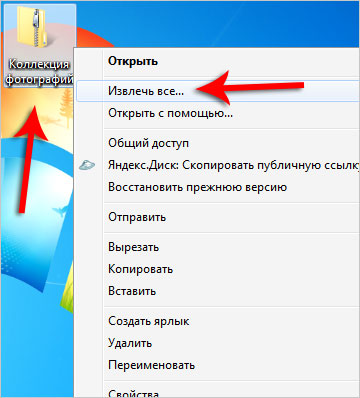
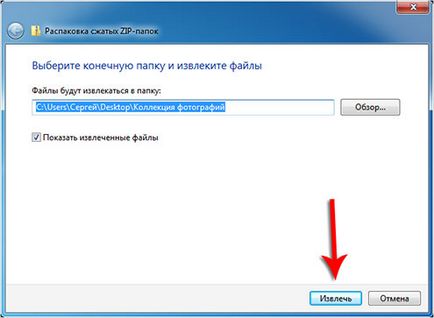
Arhiva este despachetată și lângă ea apare un dosar cu fișiere. Dar, din păcate, această metodă este potrivită numai pentru despachetarea arhivelor ZIP. Începând cu versiunea de Windows 7 a apărut built-in funcția de lucru cu arhive, dar, din păcate, funcționează numai cu fișiere ZIP.
Fișierele RAR nu sunt mai puțin populare, așa că haideți să ne uităm la modul de abordare a acestora.
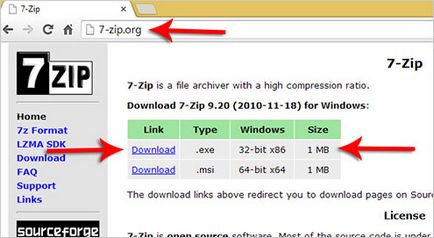
După instalarea programului 7-Zip, nu uitați să reporniți computerul. Acum până la capăt.
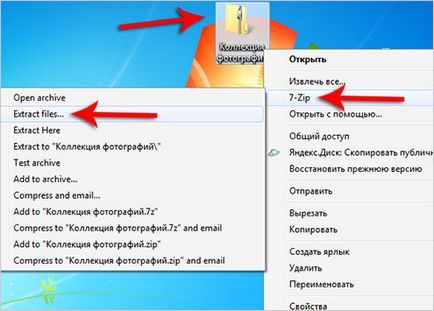
Apoi confirmați făcând clic pe "OK" (dacă doriți, puteți specifica dosarul în care arhiva ar trebui să fie despachetată).
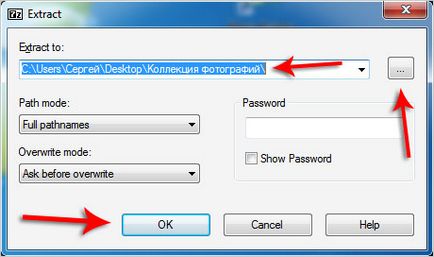
După efectuarea acestor manipulări, lângă arhivă apare un dosar cu fișiere.

În acest fel, puteți arhiva orice altă arhivă.
Cum se creează o arhivă?
Nu mai dificil decât despachetarea! Creați un dosar și puneți toate fișierele din acesta, de unde doriți să creați o arhivă în viitor. Acum faceți clic dreapta pe el și selectați "7-Zip - Adăugați fișiere".

În fereastra care se deschide, selectați formatul ZIP (după cum probabil vă aduceți aminte, o astfel de arhivă este ușor despachetată utilizând instrumentele standard Windows 7 și 8). Faceți clic pe OK.
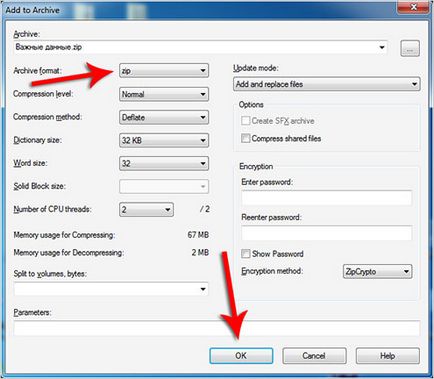
Arhiva este creată și o puteți vedea lângă folderul "experimental".
În ceea ce privește arhivele RAR, programul 7-Zip din nefericire nu se descurcă. Știe cum să le despacheteze, dar să creeze - nu! În acest scop, avem nevoie de utilitarul WinRAR. Dacă sunteți interesat, vă recomand să citiți lecția: Cum se instalează WinRAR. dar aici închei.